Hoe krijg ik een luchtfoto in mijn AutoCAD tekening?
In AutoCAD is het mogelijk om een luchtfoto onder je tekenwerk te plaatsen. Dit kan door middel van de functie “GEOGRAPHICLOCATION”. Het invoeren van informatie over de geografische locatie in een tekenbestand zorgt ervoor dat punten in de tekening overeenkomen met de geografische locaties op de oppervlakte van de aarde. Een geografische locatie wordt meestal gedefinieerd door zijn coördinaten (bijvoorbeeld breedtegraad, lengtegraad en hoogte) en het coördinatenstelsel wordt gebruikt om de coördinaten te definiëren.
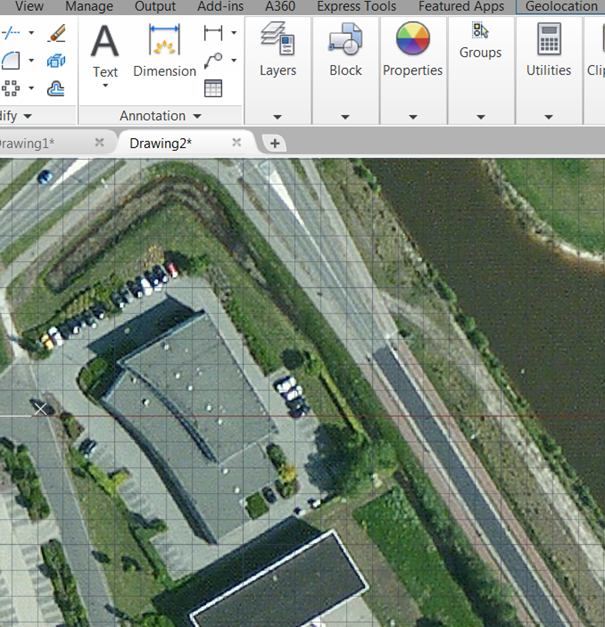
Let op: Je moet aangemeld zijn bij Autodesk 360 om de online kaartdienst te gebruiken.
Normaal gesproken hebben CAD-tekeningen geen eenheid en deze zijn getekend op schaal 1:1. Je kunt zelf beslissen of de lineaire eenheid een tekeneenheid voorstelt. GIS-stelsels staan echter toe dat het coördinatenstelsel de lineaire eenheden bepaalt. Voor het toewijzen van CAD-coördinaten aan GIS-coördinaten moet het stelsel CAD-tekeneenheden interpreteren aan de hand van lineaire eenheden.
De geografische locatie instellen vanuit een kaart
Je kunt geografische locatie-informatie invoegen in een tekenbestand door de locatie of een referentiepunt op een kaart van een online kaartdienst op te geven.
Wil je weten hoe je de geografische locatie instelt vanuit een kaart? Lees het stappenplan hieronder: ·
- Klik op het tabblad Insert > paneel Location > vervolgkeuzelijst Set Location > From Map.
- Klik op [Yes] als het taakdialoogvenster Geolocation - Online Map Data wordt weergegeven.
- Typ in het dialoogvenster Geographic Location, in het veld Address, de naam in van een oriëntatiepunt of weg in de buurt van de referentielocatie en klik op .
TIP: Als je de breedtegraad en lengtegraad van een nabije locatie weet, dan kun je daar ook op zoeken. - Klik in het resultaatvenster op het resultaat dat het dichtst bij de referentielocatie is op [Drop Marker Here]. Er wordt nu een markering in de map ingevoegd.
TIP: In plaats van te zoeken kun je de zoomfunctie van de kaart gebruiken. Klik met de rechtermuisknop op de locatie en klik op [Drop Marker Here]. - Zoom zo op de kaart in dat de markering en locatie die ingesteld moeten worden duidelijk zichtbaar zijn.
- Sleep de geografische markering naar de gewenste locatie.
TIP: In plaats van de markering te slepen, kun je met de rechtermuisknop op de locatie klikken en op [Move Marker Here] klikken. - Klik nu op [Next].
- Selecteer in de lijst GIS Coordinate System een coördinatenstelsel.
TIP: Het coördinatensysteem waarvan het nulpunt het dichtstbij de markeringslocatie ligt, biedt de beste resultaten. Dit is standaard het eerste coördinatenstelsel in de lijst. - Klik vervolgens op [Continue].
- Klik in het tekengebied op de positie die overeenkomt met de locatie die je hebt geselecteerd in stap zes.
- Typ de hoek van de X-as tot de noordelijke richting achter de opdrachtprompt.
Meer weten over luchtfoto's?
Neem gerust contact met ons op. Wij helpen je graag verder.




